Introduzione
In questo documento viene descritto come utilizzare il route
Prerequisiti
Requisiti
Cisco raccomanda la conoscenza dei seguenti argomenti:
-
Come risolvere i problemi relativi a Cisco ICM
-
Configurazione e risoluzione dei problemi di TCP/IP
-
Come risolvere i problemi relativi a Microsoft Windows
Componenti usati
Le informazioni fornite in questo documento si basano sulle seguenti versioni software:
-
Microsoft Windows NT
-
Cisco ICM
Le informazioni discusse in questo documento fanno riferimento a dispositivi usati in uno specifico ambiente di emulazione. Su tutti i dispositivi menzionati nel documento la configurazione è stata ripristinata ai valori predefiniti. Se la rete è operativa, valutare attentamente eventuali conseguenze derivanti dall'uso dei comandi.
Convenzioni
Per ulteriori informazioni sulle convenzioni usate, consultare il documento Cisco sulle convenzioni nei suggerimenti tecnici.
Premesse
In questo documento viene descritto l'utilizzo del comando route di Microsoft Windows. È possibile modificare queste informazioni quando si risolvono i problemi relativi al software Cisco Intelligent Contact Management (ICM).
Utilizzare il comando Route
È possibile utilizzare il comando route per visualizzare, aggiungere ed eliminare route su un server Microsoft Windows NT con Cisco ICM. È possibile utilizzare queste opzioni con il comando route:
route [-f] [-p] [command [destination] [mask subnetmask] [gateway] [metric costmetric]]
Opzioni del comando
In questa sezione vengono descritte le opzioni che è possibile utilizzare con il comando route:
-
L'opzione -f elimina le tabelle di routing di tutte le voci del gateway. Se si utilizza l'opzione -f insieme a uno dei comandi, le tabelle vengono cancellate prima di eseguire il comando.
-
Per impostazione predefinita, le route non vengono mantenute al riavvio del sistema. Utilizzare l'opzione -p con il comando add per rendere permanente una route. Utilizzare l'opzione -p con il comando print per visualizzare l'elenco delle route permanenti registrate.
-
L'opzione command specifica uno dei sei comandi riportati nella tabella:
| Comando |
Definizione |
| stampare |
Stampa una route |
| aggiungi |
Aggiunge una route |
| eliminare |
Elimina una route |
| Cambia |
Modifica una route corrente |
| destinazione |
Specifica il computer a cui inviare il comando |
| maschera subnet mask |
Specifica una subnet mask da associare a questa voce di route (la subnet mask predefinita è 255.255.255.255) |
-
La destinazione specifica la destinazione di rete della route. La destinazione può essere un indirizzo di rete IP, un indirizzo IP per un percorso host o un percorso predefinito.
-
Una netmask è una maschera a 32 bit che può essere utilizzata per dividere un indirizzo IP in subnet e specificare gli host disponibili nella rete. Se non si specifica una maschera di rete, viene applicato il valore predefinito 255.255.255.255.
-
L'opzione gateway specifica il gateway predefinito. Tutti i nomi simbolici utilizzati per la destinazione o il gateway vengono cercati nei file NETWORK e HOSTS del database dei nomi computer e di rete. Se il comando è print o delete (stampa o elimina), è possibile utilizzare caratteri jolly per la destinazione e il gateway oppure omettere il gateway.
-
L'opzione metric assegna una metrica dei costi con valori interi (da 1 a 9999) che è possibile utilizzare per calcolare le route più veloci, affidabili e meno costose.
"IF" specifica l'indice dell'interfaccia su cui è raggiungibile la destinazione. Se non si specifica IF, viene effettuato un tentativo di trovare l'interfaccia migliore per un dato gateway.
Di seguito è riportato un esempio del comando route:
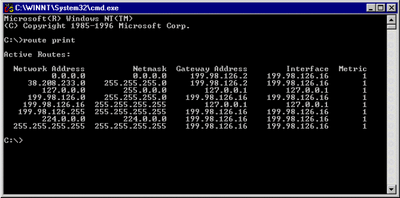 Esempio del comando Route
Esempio del comando Route
Esempi
Per visualizzare l'intero contenuto della tabella di routing IP, usare il comando route print.
Per aggiungere una route permanente alla destinazione 10.19.0.0 con la subnet mask 255.255.0.0 e l'indirizzo dell'hop successivo 10.10.0.1, usare il comando route -p add 10.19.0.0 mask 255.255.0.0 10.10.0.1.
Per visualizzare i percorsi nella tabella di routing IP che iniziano con "172.", usare il comando route print 172.*.
Per eliminare tutte le route nella tabella di routing IP che iniziano con "172.", usare il comando route delete 172.*.
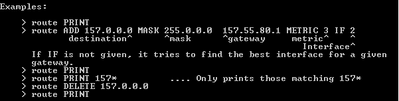 Ulteriori esempi
Ulteriori esempi
Informazioni correlate
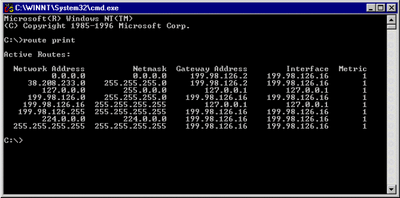
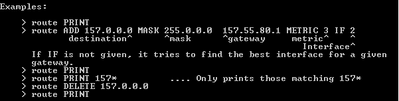
 Feedback
Feedback